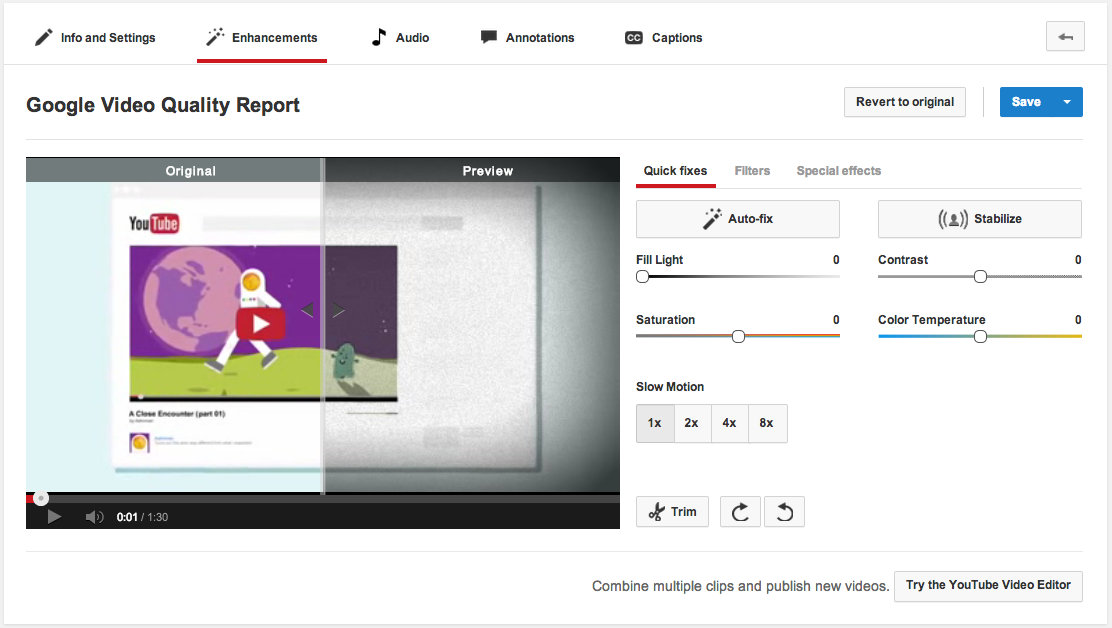Якщо ви використовуєте комп’ютер, ви можете редагувати свої відео і додавати до них ефекти прямо на YouTube. При цьому вам не доведеться додавати ролик повторно, а його URL, кількість переглядів і коментарі залишаться незмінними.
Нижче описано, як поліпшити відео.
- Перейдіть в Менеджер відео свого каналу.
- Натисніть кнопку Змінити поруч з потрібним роликом.
- Виберіть Поліпшити відео.
- Внесіть необхідні зміни.
- По завершенні натисніть Зберегти або виберіть Зберегти як, якщо ви хочете створити нове відео, залишивши оригінальний ролик без змін.
Як поліпшити відео
Ось деякі можливості поліпшення відео.
- Автокорекція: корекція яскравості і кольорів у відео одним натисканням миші. За допомогою відповідних повзунків можна вручну змінити: Заповнююче світло, Контраст, Насиченість і температуру кольору.
- Стабілізація: усунення тремтіння.
- Уповільнення: відтворення відео з меншою швидкістю (половина, чверть або одна восьма нормальної швидкості).
- Обрізка: видалення початкового або фінального фрагмента відео.
- Фільтри: застосування шаблонів, щоб зробити відеоролик більш стильним і неповторним.
- Розмити всі обличчя: можливість приховати обличчя людей у відео. Ця функція знаходиться на вкладці Спецефекти.
Щоб дізнатися, як виглядатиме ваше відео, перетягніть лінію в центр вікна перегляду і порівняйте розташовані поруч кадри. Якщо ви вирішили скасувати всі зміни, натисніть Відновити вихідне відео.
Проблеми при збереженні
Внесені зміни можна зберегти, тільки якщо відео відповідає таким вимогам:
- кількість переглядів не більше 100 000;
- тривалість менше двох годин;
- відео не має збігів у системі Content ID.
Якщо ж зберегти зміни в оригінальному ролику не вдається, ви завжди можете вибрати Зберегти як і створити окреме відео з новим URL.
Інструмент поліпшень дозволяє змінювати існуючі відеоролики, але замінити завантажений ролик новим з його допомогою не можна.
За матеріалами Google довідка